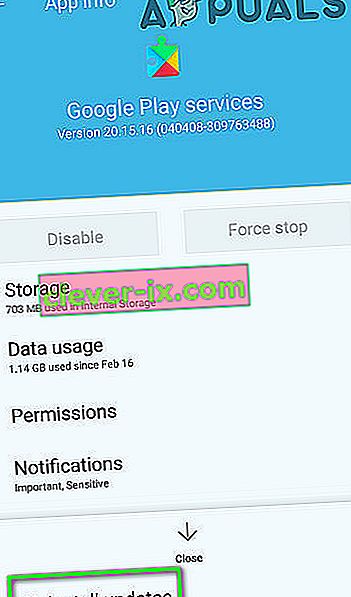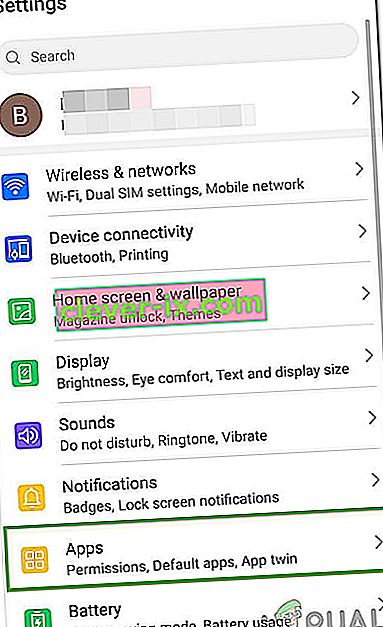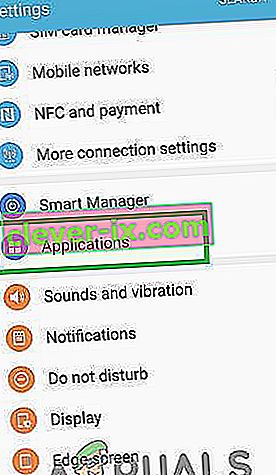Jednou z nejčastějších chyb, kterou operační systém Android trápí , je chyba „ com.android.systemui has stop“, což je chyba, při které celé uživatelské rozhraní zařízení přestane reagovat, někdy až hodinu.

Tuto chybu může způsobit cokoli, od vadné instalace vlastní ROM po odstraněný soubor operačního systému nebo aplikaci třetí strany. Ve většině případů se jedná o aplikaci třetí strany. Několik uživatelů nahlásilo problémy s aplikací Firefox, které to způsobovaly.
Níže jsou uvedeny nejúčinnější metody, které lze k řešení tohoto problému použít:
Metoda 1: Stáhnout a spustit zabezpečení CM
- Mnoho uživatelů z komentářů k tomuto příspěvku navrhlo, že spuštění CM Security problém vyřešilo.
- Přejděte do obchodu Play a vyhledejte zabezpečení CM nebo klikněte ( zde )
- Nainstalujte aplikaci CM Security a spusťte ji
- Naskenujte jej a problém by měl být vyřešen.
Metoda 2: Vymažte oddíl mezipaměti zařízení
Někdy může tento konkrétní problém vyřešit vymazání oddílu mezipaměti v zařízení. Chcete-li to provést, postupujte podle následujících pokynů.
- Vypněte zařízení.
- Spusťte zařízení do režimu obnovení (což se u většiny zařízení provádí současným stisknutím a podržením tlačítek Napájení, Zvýšení hlasitosti a Domů).
- Jakmile zařízení vstoupí do režimu obnovení, zvýrazněte pomocí ovladače hlasitosti tlačítko „ Vymazat oddíl mezipaměti “.

- Stisknutím tlačítka napájení potvrďte výběr.
- Počkejte, až zařízení úspěšně vymaže mezipaměť, a poté zařízení restartujte.
Metoda 3: Zbavte se všech aplikací třetích stran, které za to mohou být zodpovědné
V první řadě se ujistěte, že chyba „ com.android.systemui has stop “ je skutečně způsobena aplikací třetí strany spuštěním zařízení do nouzového režimu a nějakou dobu jej používat, abyste se ujistili, že chyba není vyskakovat.
Projděte si aplikace v zařízení a zjistěte, která aplikace vedla k problému. To v podstatě znamená, že viníkem je aplikace, po instalaci které se problém narodil.
Zbavte se všech aplikací, které považujete za podezřelé, a spusťte se z bezpečného režimu. V případě, že existuje více než jeden podezřelý, přeinstalujte po jednom odstraněné aplikace, abyste zjistili, která aplikace je skutečným viníkem.
Metoda 4: Přeinstalujte nebo změňte ROM zařízení (pro rootované uživatele)
Pokud je zařízení rootováno a byla na něj nainstalována vlastní ROM, může být problémem skutečnost, že data a mezipaměť zařízení nebyly po instalaci ROM náležitě vymazány.
Pokud tomu tak je, vše, co uživatel musí udělat, je přeinstalovat ROM nebo přepnout na úplně novou a ujistit se, že tentokrát nezapomene vymazat oddíl dat a mezipaměti zařízení.
Metoda 5: Odinstalování aktualizací Google
V některých případech mohly být příčinou této chyby aktualizace Google nainstalované po připojení telefonu k připojení k internetu. Aktualizace ve skutečnosti nemusí být zcela kompatibilní s vaším operačním systémem Android, kvůli kterému se tato chyba spouští. Chcete-li odinstalovat tyto aktualizace:
- Přetáhněte panel oznámení dolů a vyberte možnost „Nastavení“ .
- V nastavení klikněte na tlačítko „aplikace“ a poté vyberte tlačítko „aplikace“ .

- Klikněte na „Tři tečky“ v pravém horním rohu a vyberte „Zobrazit systémové aplikace“.
- Přejděte dolů v seznamu aplikací a klepněte na možnost „Google App“ .
- Kliknutím na tlačítko „Odinstalovat aktualizace“ odinstalujete všechny nainstalované aktualizace aplikace Google.
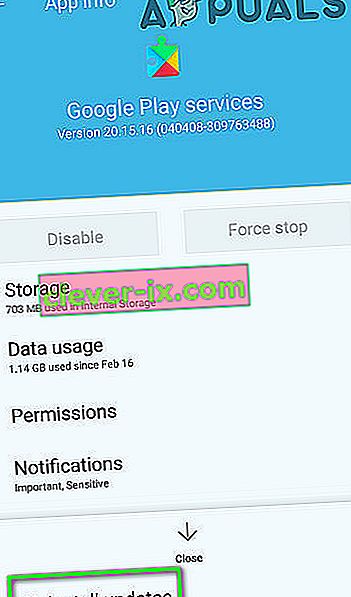
- Potvrďte všechny výzvy na obrazovce a počkejte na dokončení odinstalování.
- Zkontrolujte a zkontrolujte, zda chyba přetrvává i po odinstalaci aktualizací Google.
Metoda 6: Vymazání mezipaměti / dat
Je také možné, že došlo k poškození konkrétního mezipaměti v telefonu, kvůli kterému se tento problém spouští, když se Google PlayStore pokusí spustit pomocí této poškozené mezipaměti. Proto to v tomto kroku vyjasníme. Pro to:
- Klepnutím na možnost „Nastavení“ na domovské obrazovce přejdete do nastavení.
- Klikněte na možnost „Aplikace“ a poté kliknutím na tlačítko „Aplikace“ otevřete panel správy aplikací.
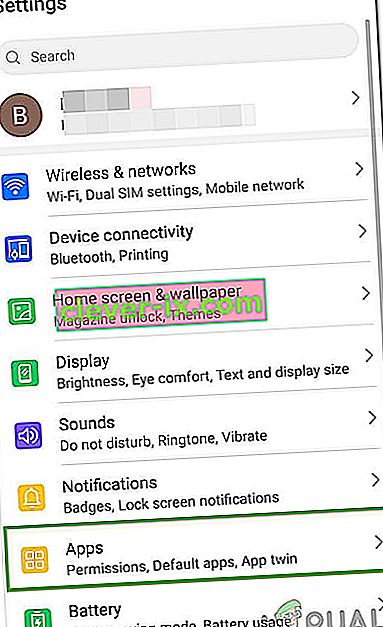
- Na tomto panelu klikněte vpravo nahoře na „Tři tečky“ a ze seznamu vyberte „Zobrazit systémové aplikace“ .
- V systémových aplikacích přejděte dolů a klikněte na možnost „Google PlayStore“ .
- Klikněte na možnost „Úložiště“ a poté klikněte na tlačítko „Vymazat mezipaměť“ .

- Počkejte nějakou dobu a poté klikněte na tlačítko „Vymazat data“ .
- Potvrďte všechny výzvy na obrazovce během tohoto období a zkontrolujte, zda problém stále přetrvává.
Metoda 7: Zakázání automatických aktualizací
V určitých situacích může tento problém ve vašem telefonu způsobovat automatické aktualizace zařazené do fronty Obchodem Play. V tomto kroku proto deaktivujeme spouštění těchto automatických aktualizací na vašem mobilu. Za tímto účelem:
- Klepnutím na ikonu obchodu Google Play na domovské obrazovce nebo v zásuvce aplikace spustíte obchod Play.
- V Obchodě Play klikněte na tlačítko „Nabídka“ a vyberte „Nastavení“.
- V nastavení v obecném okně klikněte na možnost „Automaticky aktualizovat aplikace“ .

- Vyberte „Do not auto-aktualizace aplikací“ možnost v další obrazovce a klikněte na „OK“.
- Zkontrolujte a zjistěte, zda to opraví problém v mobilu.
Metoda 8: Zakažte správu automatického spuštění
Některým aplikacím ve vašem mobilu bylo uděleno povolení k automatickému spuštění podle vlastního uvážení. I když to může být v některých případech užitečná funkce, v jiných jde o narušení zabezpečení kvůli ohrožení zařízení. V tomto kroku proto tuto funkci dočasně deaktivujeme a poté zkontrolujeme, zda to opraví problém s vaším smartphonem Android.
- Přetáhněte panel oznámení dolů a klikněte na možnost „nastavení“ .

- V nastavení přejděte dolů a vyberte tlačítko „zabezpečení“ a poté klikněte na položku „automatické spuštění správy“ .
- Ve správě automatického spuštění by měly být některé aplikace uvedeny se zaškrtávacími znaménky před jejich jmény.

- Zrušte zaškrtnutí možnosti pro všechny aplikace v seznamu a uložte změny, pokud je tato možnost dána.
- Zkontrolujte a zjistěte, zda to opraví problém s Androidem.
Metoda 9: Vymazání mezipaměti systémového rozhraní
Mezi procesy na pozadí existuje proces systémového rozhraní a je to velmi důležitý proces na pozadí, protože do vašeho zařízení přidává mnoho funkcí rozhraní. Pokud však získá poškozenou mezipaměť, může přestat správně fungovat, což může způsobit spuštění tohoto problému. Abychom tuto chybu opravili, budeme muset vymazat její mezipaměť. Pro to:
- Klepnutím na možnost „Nastavení“ na domovské obrazovce přejdete do nastavení.
- Klikněte na možnost „Aplikace“ a poté kliknutím na tlačítko „Aplikace“ otevřete panel správy aplikací.
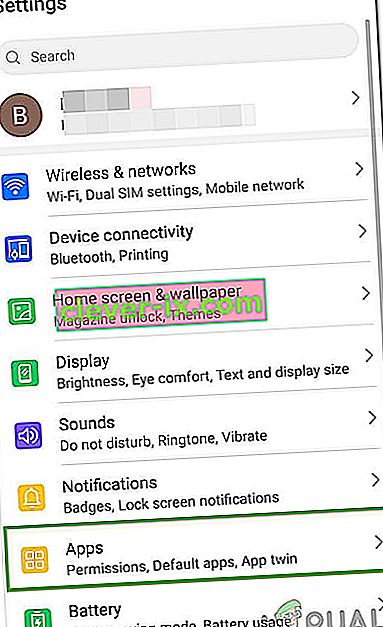
- Na tomto panelu klikněte vpravo nahoře na „Tři tečky“ a ze seznamu vyberte „Zobrazit systémové aplikace“ .
- V okně systémových aplikací vyberte položku „Systémové rozhraní“ a vyberte možnost „Úložiště“ .
- Klikněte na tlačítko „Vymazat mezipaměť“ a „Vymazat data“ a počkejte, až budou obě vymazána.

- Po provedení kontroly zkontrolujte, zda je chybová zpráva opravená.
Metoda 10: Povolení kreslení uživatelského rozhraní systému nahoře
Je možné, že kvůli možnému resetování oprávnění ztratil proces uživatelského rozhraní systému oprávnění, která mohou čerpat přes jiné aplikace, kvůli kterým čelí tomuto konkrétnímu problému. Abychom to napravili, vrátíme mu svá oprávnění, která by se měla problému zbavit. Pro to:
- Klepněte na „Nastavení“ na domovské obrazovce nebo v zásuvce aplikace.
- Klikněte na „Aplikace“ a poté na „Správce aplikací“.
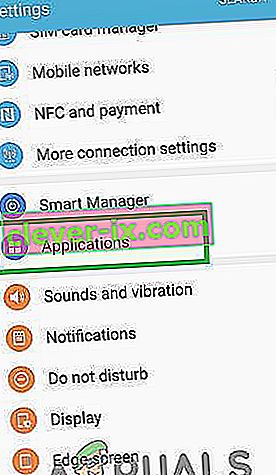
- Klikněte na „Tři tečky“ vpravo nahoře a poté vyberte „Aplikace, které se mohou zobrazit nahoře“.
- Klikněte znovu na „Tři body“ a vyberte možnost „Zobrazit systémové aplikace“ .
- V seznamu klikněte na „Uživatelské rozhraní systému“ a změňte jeho oprávnění z vypnuto na ZAPNUTO.
- To by mělo problém vyřešit, nezapomeňte zkontrolovat, zda se chyba neobjeví znovu.
Řešení:
- Z obchodu PlayStore nainstalujte libovolný spouštěč, například Nova Launcher.
- Zkuste zařízení resetovat z výroby jako poslední možnost.